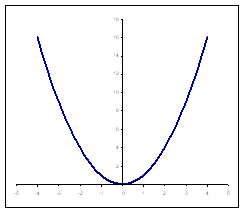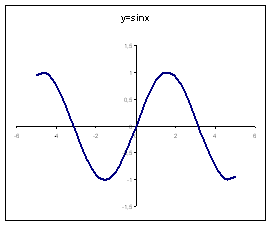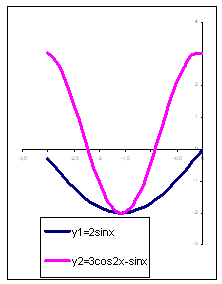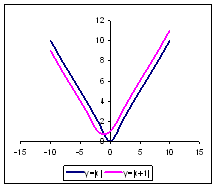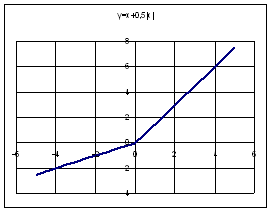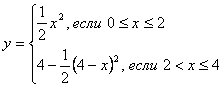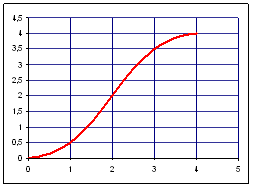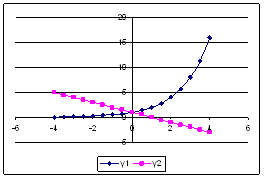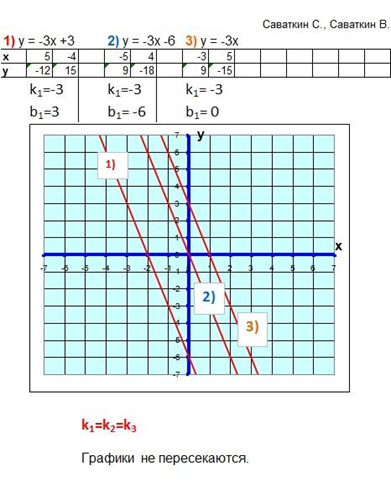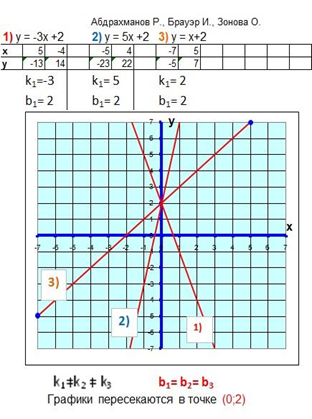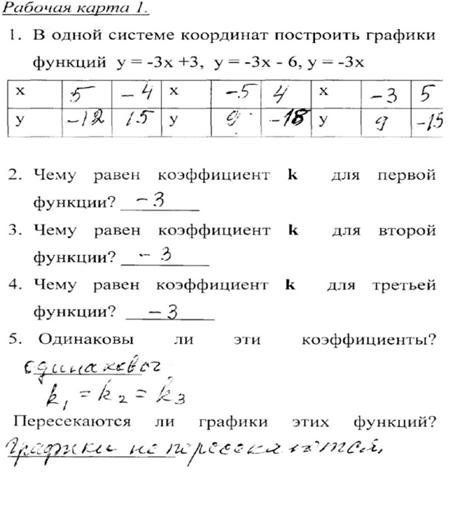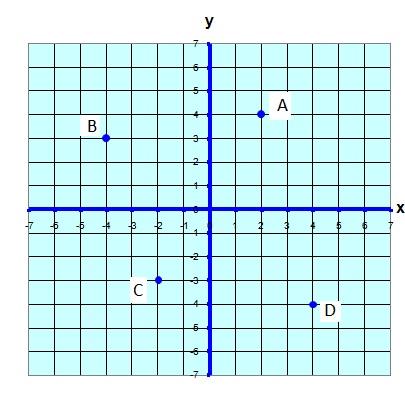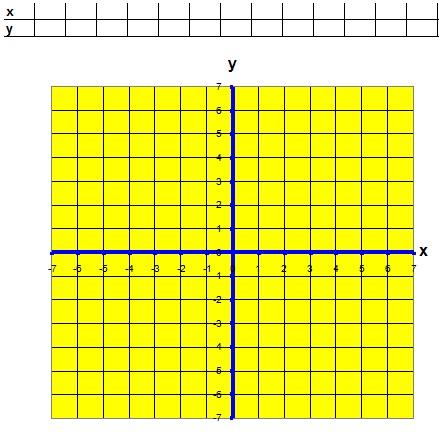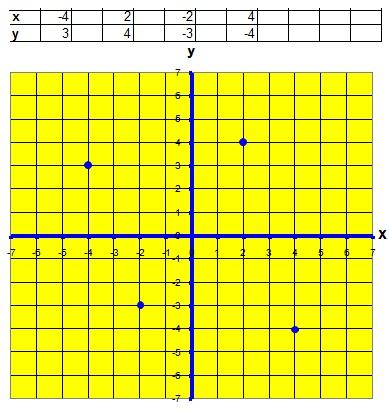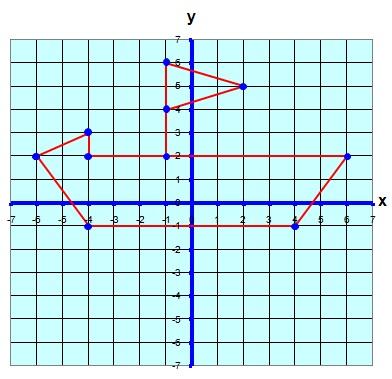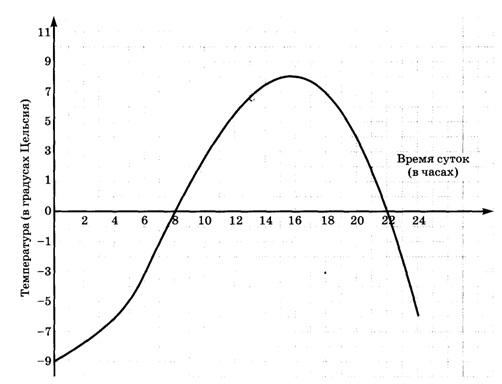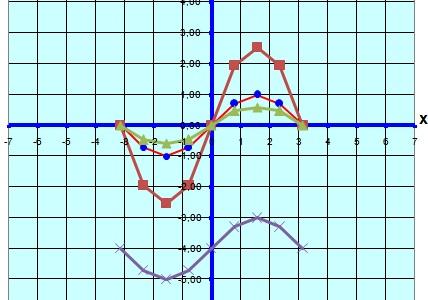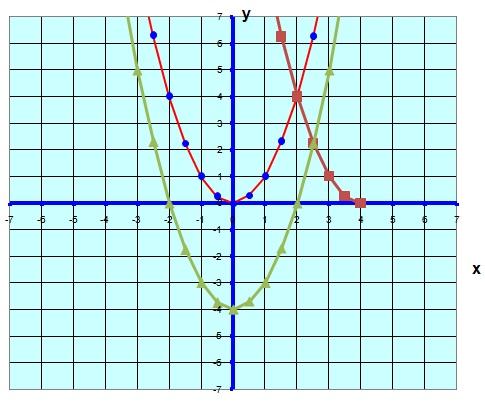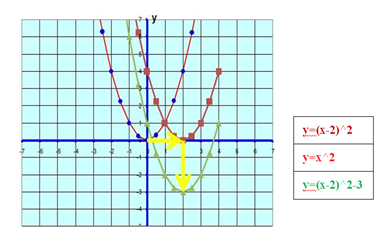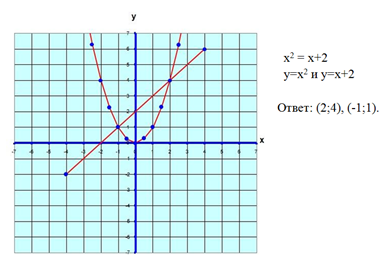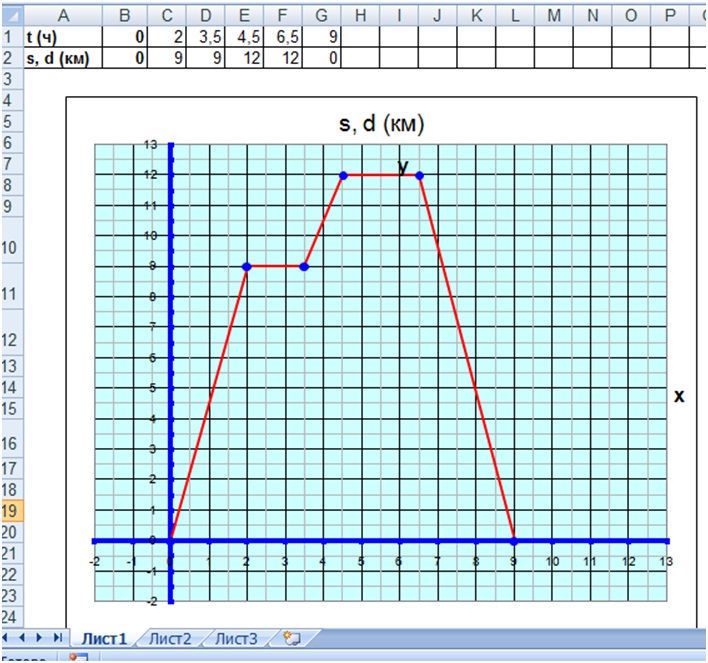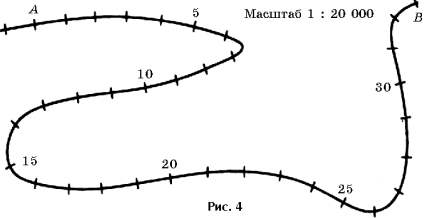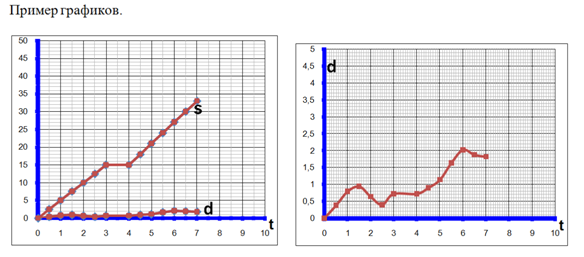Школа не должна вносить резкого перелома в жизнь
детей. Пусть, став учеником, ребенок продолжает
делать сегодня то, что делал вчера. Пусть новое
появляется в его жизни постепенно и
не ошеломляет лавиной впечатлений».
В.А. Сухомлинский
ДОКЛАД
Тема: Применение программы Microsoft
Excel
на уроках информатики и экономики.
Подготовил учитель информатики и
ИКТ
МБОУ СОШ № 184:
Татарченко С.А.
Казань 2020
Содержание
1. Введение………………………………………………………….3
2. Основная часть……………………………………………………4
3. Заключение……………………………………………………….8
4. Список литературы………………………………………………9
Введение
Актуальность
исследования.
Microsoft Excel — одна
из самых интересных и загадочных программ в пакете MS Office. Интересна она
многочисленными вычислительными возможностями, загадочность ее состоит в том,
что большинство пользователей применяют лишь малую часть того, что может дать
Excel. На самом деле, спектр возможностей программы практически безграничен: от
создания простых таблиц, построения диаграмм и графиков до решения сложных
вычислительных задач, а также моделирования различных производственных и
обучающих процессов.
Среди зарубежных и
отечественных ученых уделяющих большое внимание программе Excel
нужно отметить Джона Уокенбаха, Билла Джелена, Майкла Александера, Куртиса
Фрая, Грега Харвея, Конрада Карлберга, Шимона Беннинга и Николая Павлова.
На сегодняшний
день Excel одна из наиболее популярных программ в мире.
С учетом
вышеизложенного нами определена тема доклада «Применение программы Excel
на уроках».
Предмет исследования –
вычислительные возможности программы Microsoft Excel.
Цель исследования
– выявить многообразие возможностей
программы Microsoft Excel для применения в процессе обучения.
В соответствии с целью,
объектом и предметом исследования мы определили следующую задачу:
Продемонстрировать
применение программы Excel на уроках.
Методами исследования можно
отметить анализ практической деятельности и практическое обобщение.
Основная
часть
В Excel можно
использовать больше 400 математических, статистических, финансовых и других
специализированных функций, связывать разные таблицы между собой, выбирать
произвольные форматы представления данных, создавать иерархические структуры. Нужно
отметить безграничные методы графического представления данных: кроме
нескольких десятков встроенных типов диаграмм, есть возможность создавать свои.
В качестве наглядного
примера на уроках экономики или информатики рассмотрим процесс амортизации
основных средств.
Амортиза́ция в бухгалтерском учете — процесс переноса по частям
стоимости основных средств и нематериальных активов по мере их
физического или морального износа на себестоимость производимой продукции
(работ, услуг).
Линейный метод
амортизации подразумевает списание стоимости основного средства
одинаковыми пропорциональными частями на протяжении всего времени его
использования.
Амортизационные
отчисления осуществляются в течение времени фактической эксплуатации имущества,
начиная с постановки объекта основных средств на баланс компании в связи с
вводом этого объекта в эксплуатацию и заканчивая снятием имущества с учета.
Формула расчета
начисления амортизации линейным способом следующая:
А = ПС*К/12,
где А – размер месячных
амортизационных отчислений;
ПС – первичная
стоимость имущества;
К – норма амортизации (рис.
1).
Рис. 1
Перечислим основные
функциональные возможности современных табличных процессоров в рамках данного
доклада, которыми пользовались
Связывание данных. Абсолютная
и относительная адресации являются характерной чертой всех табличных
процессоров, в современных системах они дают возможность работать одновременно
с несколькими таблицами, которые могут быть тем или иным образом связаны друг с
другом.
Вычисления. Для
удобства вычисления в табличных процессорах имеются встроенные функции, а
именно: математические, статистические, финансовые, функции даты и времени,
логические и другие. Менеджер функций позволяет выбрать нужную функцию и,
проставив значения, получить результат (рис. 2).
Рис. 2
Деловая
графика. Трудно представить
современный табличный процессор без возможности построения различного типа
двумерных, трехмерных и смешанных диаграмм. Насчитывается более 20 различных
типов и подтипов диаграмм, которые можно построить в современной системе данного
класса. А возможности оформления диаграмм также многообразны и доступны,
например, вставка и оформление легенд, меток данных; оформление осей —
возможность вставки линий сеток и другие. Помимо этого, современные системы
работы с электронными таблицами снабжены такими мощными средствами построения и
анализа деловой графики, как вставка планок погрешностей, возможность
построения тренда и выбор функции линии тренда (рис. 3).
Рис. 3
Моделирование. Подбор
параметров и моделирование — одни из самых важных возможностей табличных
процессоров. С помощью простых приемов можно находить оптимальные решения для
многих задач. Методы оптимизации варьируются от простого подбора (при этом
значения ячеек-параметров изменяются так, чтобы число в целевой ячейке стало
равным заданному) до метода линейной оптимизации со многими переменными и
ограничениями. При моделировании иногда желательно сохранять промежуточные
результаты и варианты поиска решения. Это можно делать, создавая сценарии,
которые представляют собой описание решаемой задачи (рис. 4).
Рис. 4
Среди достоинств
программы Excel в рамках исследования можно выделить следущие:
Расширение возможностей
таблиц Excel
В Office Excel 2007
можно использовать новый пользовательский интерфейс для быстрого создания,
форматирования и расширения таблицы Excel (называемой в Microsoft Excel 2003
листом Excel) в целях более удобной организации данных в листе. Новая
улучшенная функциональность таблиц включает следующие элементы.
Вычисляемые столбцы. Вычисляемый
столбец использует одну формулу, которая применяется к каждой строке. Он
автоматически расширяется, включая дополнительные строки, так что формула
немедленно распространяется и на эти строки.
Строки итоговых
значений. В строке итоговых значений теперь можно использовать ввод
пользовательских формул и текста (рис.5).
Рис.5
Заключение
Программа Microsoft Excel –
одна из наиболее практически значимых, востребованных в мире. Электронные
таблицы не только позволяют автоматизировать расчеты, но и являются эффективным
средством моделирования различных вариантов и ситуаций. Меняя значения исходных
данных, можно проследить за изменением получаемых результатов и из множества
вариантов решения задачи выбрать наиболее подходящий.
Все эти возможности
позволяют пользователю успешно решать задачи, требующие обработки больших
массивов информации, не владея при этом специальными знаниями в области
программирования.
Программа Excel
обеспечивает как легкость при обращении с данными, так и их сохранность. Excel
позволяет быстро выполнить работу, для которой не нужно затрачивать много
бумаги и времени, а также привлекать профессиональных бухгалтеров и
финансистов.
Данная программа сумеет
вычислить суммы по строкам и столбцам таблиц, посчитать среднее арифметическое,
банковский процент или дисперсию, здесь вообще можно использовать множество
стандартных функций: финансовых, математических, логических, статистических.
У Excel есть еще масса
преимуществ. Это очень гибкая система «растет» вместе с потребностями
пользователя, меняет свой вид и подстраивается под Вас. Основу Excel составляет
поле клеток и меню в верхней части экрана. Кроме этого на экране могут быть
расположены до 10 панелей инструментов с кнопками и другими элементами
управления. Есть возможность не только использовать стандартные панели
инструментов, но и создавать свои собственные.
Благодарю
за внимание!
Список
литературы
1.
Бурьков Д.В.: Практикум по информатике. — М.: Дашков и К,
2010
2.
Гобарева Я.Л.: Технология экономических расчетов
средствами MS Exsel. — М.: КноРус, 2009
3.
Меняев М.Ф.: MS Office XP: эффективный самоучитель. — М.:
Омега-Л, 2013
4.
под ред. С.В. Симоновича ; рец.: каф. САПР МГТУ им. Н.Э.
Баумана, С.В. Кали: Информатика. — Спб.: Питер, 2012
5.
Холи Р.: Excel. Трюки. — СПб.: Питер, 2012
6.
Степанов А.Н.: Информатика. — СПб.: Питер, 2011
7.
Гохберг Г.С.: Информационные технологии. — М.: Академия,
2011
8.
Долженков В.А.: Microsoft Excel 2003. — СПб.:
БХВ-Петербург, 2014
9.
Михеева Е.В.: Практикум по информатике. — М.: Академия,
2013
10.
Панфилова Т.И.: Microsoft Excel и VBA. Примеры и задания.
— М.: Интеллект-Центр, 2012
11.
Каганов В.И.: Компьютерные вычисления в средах Excel и
MathCad. — М.: Горячая линия-Телеком, 2012
12.
Меняев М.Ф.: Информационные технологии управления. — М.:
Омега-Л, 2011
13.
Шафрин Ю.А.: Информационные технологии: 10-11 кл.. — М.:
Бином. Лаборатория знаний, 2009
14.
Зайден М.: Excel 2000. — М.: Лаборатория Базовых Знаний,
2009
Цель данной работы: показать, как
электронные таблицы MicrosoftExcel могут помочь
учителю математики в совершенствовании
преподавания и обучения.
В настоящее время уже нет ни одного учителя,
утверждающего, что применение компьютерных
технологий на уроке математики неэффективно.
Вопрос уже другой: как сделать чтобы применение
компьютера стало естественной потребностью, не
вызывало различных дополнительных проблем,
чтобы компьютер экономил время учителя,
разгружал его.
В большинстве же случаев учитель, применяя
информационные технологии, сталкивается с рядом
проблем:
- сложность приобретения электронных учебников;
- много времени тратится на ознакомление с их
структурой, особенностями поиска, использования,
редактирования материалов; - невозможность быстро адаптировать
мультимедийные материалы к своим конкретным
условиям; - задания трудно «вписать» в структуру урока;
- многие замечательные программы требуют
специального обучения.
Электронные таблицы MicrosoftExcelвходят в
полный пакет офисных программ Microsoft, что
позволяет учителю на любом компьютере применять
их на уроках математики, а также ученикам при
выполнении домашних заданий. В данной работе
представлены «наработки» использования
электронных таблиц MicrosoftExcel на уроках
математики.
1. Использование встроенных функций для
выполнения стандартных вычислений
Excelсодержит более 900 встроенных функций. Функции
– это уже готовые, встроенные в Excel
формулы, которым присвоены уникальные имена.
Среди этого разнообразия есть функции, созданные
специально для финансовых, инженерных,
статистических и других специфических расчётов.
Каждая функция состоит из трёх обязательных
элементов.
Знак равенства (=). Признак того, что в
данную ячейку введена функция или формула, а не
данные какого-либо другого типа.
Имя функции. Характеризует тип
выполняемых операций.
Аргументы. Значения, на основе которых
выполняются вычисления. Аргументы вводят в
круглых скобках сразу после имени функции.
Аргументами могут быть числа, адреса ячеек,
текст, выражения, содержащие другие функции.
Функции, используемые на уроках математики.
СУММ(В2:В5) – вычисление суммы числовых значений
диапазона ячеек начиная с В2 до В5.
СУММ(В2:В5;100;К4) – вычисление суммы числовых
значений диапазона ячеек В2:В5, числа 100 и значения
ячейки К4.
СУММЕСЛИ(В2:В5;”>10”) – вычисление суммы чисел,
больших 10, из диапазона ячеек В2:В5.
СРЗНАЧ(В2:В5) – вычисление среднего значения для
диапазона ячеек В2:В5.
МАКС(В2:В5) – вычисление максимального значения
из диапазона ячеек В2:В5.
МИН(В2:В5) – вычисление минимального значения из
диапазона ячеек В2:В5.
СЧЕТ(В2:В5) – подсчёт общего количества чисел из
диапазона ячеек В2:В5.
СЧЕТЕСЛИ(В2:В5;”<5”) – вычисление количества
чисел меньших 5, из диапазона ячеек В2:В5.
СТЕПЕНЬ(В1;А4) – вычисление значения степени с
основанием В1 и показателем степени А4.
КОРЕНЬ(В1) – вычисление значения квадратного
корня.
Задание 1.1:
Дана последовательность чисел: 25; –61; 0; –82;
18; –11; 0; 30; 15; –31; 0; –58; 22. С помощью встроенных
функций найдите: общее количество чисел,
количество положительных чисел, количество
отрицательных чисел, количество нулей,
максимальное значение, минимальное значение,
среднее значение, сумму всех чисел, сумму
положительных чисел, сумму отрицательных чисел,
сумму максимального и минимального значений.
Приложение 1_1.xls.
Задание 1.2:
Найти значение выражения: 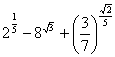
Приложение 1_2.xls.
2. Построение графиков функций
Рассмотрим примеры построения графиков
следующих функций с помощью ЭТ.
Пример 2.1:
Построить график функции y= х2,
где –4 < х < 4, с шагом 0,5.
| А | В | |
| 1 | х | У |
| 2 | –4 | =А2^2 |
| 3 | –3,5 | 12,25 |
| 4 | –3 | 9 |
| 5 | –2,5 | 6,25 |
| 6 | –2 | 4 |
| 7 | –1,5 | 2,25 |
| 8 | –1 | 1 |
| 9 | –0,5 | 0,25 |
| 10 | 0 | 0 |
| 11 | 0,5 | 0,25 |
| … | … | … |
| 18 | 4 | 16 |
1. В диапазон ячеек А2:А18 введите
значение переменной х от –4 до 4 с шагом 0,5.
2. В ячейку В2 введите формулы:
=А2*А2 или А2^2 или СТЕПЕНЬ(А2;2).
3. Выделите ячейку В2, установите
указатель мыши на маркере заполнения этого
диапазона и протащите его вниз так, чтобы
заполнить диапазон В2:В18.
4. Выделить диапазон ячеек А2:В18.
5. Панель инструментов – Мастер
диаграмм – Тип (точечная) – Вид (плавная линия).
Готово.
Приложение 2_1.xls.
Пример 2.2:
Построить график функции у = sinx, при
х є [–5;5], с шагом 0,5.
| А | В | |
| 1 | x |
y |
| 2 | –5 | =sin(A2) |
| 3 | –4,5 | 0,97753 |
| 4 | –4 | 0,756802 |
| 5 | –3,5 | 0,350783 |
| 6 | –3 | –0,14112 |
| 7 | –2,5 | –0,59847 |
| … |
… |
… |
| 18 | 3 | 0,14112 |
1. В диапазон ячеек А2:А20 введите
значение переменной х от –5 до 5 с шагом 0,5.
2. В ячейку В2 введите формулу: =sin(A2)
3. Выделите ячейку В2, установите
указатель мыши на маркере заполнения этого
диапазона и протащите его вниз так, чтобы
заполнить диапазон В2 : В22.
4. Выделить диапазон ячеек А2 : В18.
5. Панель инструментов – Мастер
диаграмм – Тип (точечная) – Вид (плавная линия).
Готово.
Приложение 2_2.xls.
Пример 2.3.
Построить в одной системе координат графики
следующих двух функций y1 = 2sinx и у2
= 3cos2x– sinx при x є [–3;0] с шагом 0,2.
|
А |
В |
С |
|
| 1 | х |
у1 |
у2 |
| 2 | –3 | =2*sin(A2) | =3*cos(2*A2)–sin(A2) |
| 3 | –2,8 | –0,66998 | 2,661686 |
| 4 | –2,6 | –1,031 | 1,921051 |
| 5 | –2,4 | –1,35093 | 0,93796 |
| 6 | –2,2 | –1,61699 | –0,1135 |
| 7 | –2 | –1,81859 | –1,05163 |
| 8 | –1,8 | –1,9477 | –1,71643 |
| 9 | –1,6 | –1,99915 | –1,99531 |
| 10 | –1,4 | –1,9709 | –1,84122 |
| … | … | … | |
| 17 | 0 | 0 | 2 |
1. В ячейки А1, В1 и С1 введите x, y1, у2
соответственно.
2. В диапазон ячеек А2:А17 введите
значения переменной от –3 до 0 с шагом 0,2.
3. В ячейку В2 и С2 ввести формулы: =2*sin(A2) и
=3*cos(2*A2)–sin(A2).
4. Заполнить оставшиеся ячейки с помощью
Автозаполнения. Для этого выделите диапазон
В2:С2, установив указатель мыши на маркере
заполнения этого диапазона и протащите его вниз
так, чтобы заполнить диапазон В2:С17.
5. Выделите диапазон ячеек А1: С17.
6. Панель инструментов – Мастер
диаграмм – Тип (точечная) – Вид (плавная линия).
Готово.
Приложение 2_3.xls.
3. Преобразование графика:
Пример 3.4.
Постройте график функции у=|x| на отрезке
[–10;10] с шагом 2. Преобразовать его: построить
график y = |x +1|
| А | В | С | |
| 1 | х | у1 | у2 |
| 2 | –10 | =ABS(А2) | =ABS(A2+1) |
| 3 | –8 | 8 | 7 |
| 4 | –6 | 6 | 5 |
| 5 | –4 | 4 | 3 |
| 6 | –2 | 2 | 1 |
| 7 | 0 | 0 | 1 |
| 8 | 2 | 2 | 3 |
| 9 | 4 | 4 | 5 |
| 10 | 6 | 6 | 7 |
| 11 | 8 | 8 | 9 |
| 12 | 10 | 10 | 11 |
1. В столбце А постройте
таблицу значений при различных значениях
аргумента;
2. В ячейку В2 введите формулу =ABS(А2);
3. Постройте график функции на данном
листе с помощью Мастера Диаграмм.
4. Добавьте столбец y = |x + 1| и найдите
значения функции при данных значениях аргумента
– в ячейку С2 введите формулу =АBS(А2+1);
5. Выделите график и выполните команду
ДИАГРАММА – ДОБАВИТЬ ДАННЫЕ.
6. Выделите диапазон значений
функции y = | x + 1 | и постройте новый график.
7. Поменяйте y = | x + 1 | на y = | x –1 |, при
этом поменяйте формулу. Что произойдёт с
графиком?
Приложение3_4. xls.
4.1. Использование логических функций
при построении графиков функций
Логические функции предназначены для проверки
выполнения условия или для проверки нескольких
условий. Эта проверка осуществляется на основе
значений ИСТИНА или ЛОЖЬ.
=ЕСЛИ(условие; выражение1; выражение2)
Функция ЕСЛИ позволяет определить,
выполняется ли указанное условие. Если условие
истинно, то значением ячейки будет выражение 1,
в противном случае – выражение2.
Например: =ЕСЛИ(В5>20;”тепло”;”холодно”)
Если значение в ячейке В5>20, то выводится
сообщение «тепло», в противном случае – «холодно».
Совместно с функцией ЕСЛИ используются
логические операции И, ИЛИ, НЕ.
Например: =ЕСЛИ(И(Е4<3;Н92>=13);”выиграет”;”проиграет”)
Если значение в ячейке Е4<3 и Н92>=13, то выводится
сообщение «выиграет», в противном случае –
«проиграет».
Пример 4.5. (построение графика
функции с одним условием)
Постройте график функции у=х+0,5|x| на
отрезке [–5;5] с шагом 0,5.
Данную функцию можно задать двумя формулами. Используя эти
формулы, переведем на язык Электронных Таблиц.
| А | В | |
| 1 | х | у |
| 2 | –5 | =ЕСЛИ(А2<0;0,5*A2;1,5*A2) |
Приложение4_5. xls.
Пример 4.6
(построение графика функции с двумя
условиями)
Постройте график функции
| А | В | |
| 1 | х | у |
| 2 | 0 | 0 |
| 3 | 1 | =ЕСЛИ(И(A3>=0;A2<=2);1/2*A3^2;(4–0,5*(4–A3)^2)) |
Приложение4_6. xls.
4.2.Использование логических функций при
решение геометрических задач.
С помощью логических функций в Электронных
Таблицах можно выполнять решение геометрических
задач.
Пример 4.7
Построить таблицу для определения возможности
нахождения периметра треугольника по заданным
значениям его сторон. По теореме «Неравенство
треугольника» (Каждая сторона треугольника
меньше суммы двух других сторон), Электронная
Таблица проверяет, существует треугольник с
данными сторонами или не существует. Если
треугольник существует, то вычисляется периметр
треугольника.
| 1 сторона | 2 сторона | 3 сторона | существование треугольника | периметр треугольника |
| 3 | 5 | 7 | =ЕСЛИ(И(A2<E2;B2<F2;C2<D2);»существует»;»не существует») |
15 |
| 4 | 4 | 8 | не существует | нет |
| 1 | 2 | 3 | не существует | нет |
| 5 | 2 | 4 | существует | 11 |
| 0,7 | 1,2 | 3,5 | не существует | нет |
| 1,8 | 2 | 3 | существует | 6,8 |
| 5 | 5 | 10 | не существует | нет |
| 5,7 | 2,9 | 8 | существует | 16,6 |
Приложение4_7. xls.
5. Графическое решение уравнений
Пример 5.8: Решить графически
уравнение: 2х = – х + 1
Рассмотрим две функции: у1
= 2х и у2 = – х+ 1.
Построим в одной системе координат графики этих
функций на отрезке [– 4;4] с шагом 0,5. По графику
функции определяем решение уравнения: х = 0
| А | В | С | |
| 1 | х | у1 | у2 |
| 2 | –4 | =СТЕПЕНЬ(2;А2) | =–1*А2+1 |
| 3 | –3,5 | 0,088388 | 4,5 |
| … | … | … | … |
| 9 | 0 | 1 | 1 |
| .. | … | … | … |
| 18 | 4 | 16 | –3 |
Приложение5_8. xls.
Пример 5.9: Показать графически,
что уравнение имеет решение:
Рассмотрим две функции: у1=
log2x и у2 = –2х+1.
Построим в одной системе координат графики этих
функций на отрезке [0,1;4,1] с шагом 0,5. При
построении видим, что графики пересекаются,
следовательно, уравнение имеет решение.
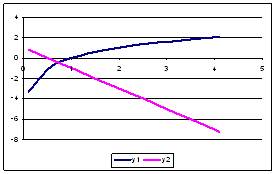
| А | В | С | |
| 1 | х | у1 | у2 |
| 2 | 0,1 | =LOG(A2;2) | =–2*A2+1 |
| 3 | 0,6 | –0,73697 | –0,2 |
Приложение5_9. xls.
6. Создание тренажёров и тестов в Excel
Создание теста и тренажёров по математике с
помощью электронных таблиц Excel,
предназначенного для заполнения на компьютере, с
автоматической проверкой правильных ответов.
Будем использовать функцию ЕСЛИ для
проверки правильности ответов.
Приведём пример создания теста: (Пример
6.10)
| А | В | С | D | E | |
| 1 | 1. Выполните действия: | 1) 1,52 | |||
| 2 | 0,256:0,8+1,2•0,01 | 2) 0,44 | =ЕСЛИ(С2=3;1;0) | ||
| 3 | 3) 0,332 | ||||
| 4 | 4) 4,52 | ||||
| … | |||||
| … | |||||
| 11 | 2. Укажите числа, кратные 9, | 1) 149; 154 | |||
| 12 | удовлетворяющие неравенству: | 2) 144; 152 | =ЕСЛИ(С12=4;1;0) | ||
| 13 | 142 < y <153 | 3) 145; 150 | |||
| 14 | 4) 144; 153 | ||||
| … | |||||
| … | |||||
| 30 | Всего баллов | =СУММ(D2;D7D12…) | |||
| 31 | оценка: | =ЕСЛИ(D30>=17;5;ЕСЛИ(D30>=11;4; ЕСЛИ(D30>=6;3;2))) |
Приложение6_10. xls.
Проверка правильностиответов:
Функция ЕСЛИ устанавливает одно
значение, если заданное условие истинно, и другое
– если оно ложно. В ячейки С2, С12…
вводятся варианты ответов 1, 2, 3 или 4. В ячейках D2,
D12… идёт проверка результатов. Таким
образом, наша функция ЕСЛИ будет
выдавать в ячейках D1, D12…будет выдавать единицу,
если ответ ученика совпал с правильным ответом, и
ноль в случае несовпадения.
Вычисление суммы:
В ячейке D30 находим сумму баллов, используя
функцию СУММ. При этом адреса ячеек отделяем “;”.
Отображение результатов теста:
С помощью функции ЕСЛИ в ячейке D31 идёт проверка
результатов.
Скрытые столбцы:
Наш тест вполне работоспособен, однако столбец
D было бы хорошо “спрятать”, чтобы учащийся не
мог сразу определить, что дал верный или неверный
ответ. Для этого выделите столбец D, щёлкнув в их
заголовки. В меню Формат выберите СтолбецСкрыть.
Столбец станет невидимым.
Если необходимо вновь сделать столбец доступным
для просмотра и редактирования, выделите два
соседних столбца, между которыми находится
скрытый столбец. В меню Формат выбрать СтолбецОтобразить.
Столбец станет видимым.
Приведём пример создания тренажёра: (Пример
6.11)
В столбце G с помощью функции ЕСЛИ
идёт проверка правильности ответов. Если в
ячейке F1 будет занесено число –3, то
таблица выдаст “Правильно”, в противном
случае “Неправильно”.
| А | И | С | D | E | F | G | |
| 1 | 1 | –9 | + | 6 | = | =ЕСЛИ(F5=0;»»;ЕСЛИ(F5=B5+D5; «Правильно»;»Неправильно»)) |
|
| 2 | 2 | –18 | + | 12 | = | ||
| 3 | 3 | –5 | + | –7 | = | ||
| 4 | 4 | 12 | + | –19 | = | ||
| 5 | 5 | 6 | + | 21 | = | ||
| 6 | 6 | 7 | + | 19 | = | ||
| 7 | 7 | 5 | + | –15 | = | ||
| 8 | 8 | 3,7 | + | 0,3 | = | ||
| 9 | 9 | –8 | + | –7,5 | = | ||
| 10 | 10 | –9 | + | 0,8 | = |
Приложение 6_11.xls.
ПРИМЕНЕНИЕ EXCEL В ПРЕПОДАВАНИИ МАТЕМАТИКИ
В современном обществе использование информационных технологий становится необходимым практически в любой сфере деятельности человека. Овладение навыками этих технологий еще за школьной партой во многом определяет успешность будущей профессиональной подготовки нынешних учеников. Опыт показывает, что овладение этими навыками протекает гораздо эффективней, если происходит не только на уроках информатики, а находит свое продолжение и развитие на уроках учителей-предметников. Этот подход выдвигает новые требования к подготовке учителя-предметника, ставит перед ним новые проблемы, заставляет осваивать новую технику и создавать новые методики преподавания, основанные на использовании современной информационной среды обучения. Преподавание математики, в силу особенностей самого предмета, представляет собой наиболее благоприятную сферу для применения современных информационных технологий. Проводимая работа в этом направлении содержит как чисто демонстрационную составляющую, дающую ученикам расширенные представления о возможностях использования информационных технологий, так и составляющую, требующую активного применения учениками знаний, полученных на уроках информатики. В процессе преподавания математики, информационные технологии могут использоваться в различных формах. Одним из самых удачных является внедрение табличного процессора EXCEL.
Excel, пожалуй, самая популярная сегодня программа электронных таблиц. Она входит в офисный пакет MS Office. Ею пользуются деловые люди и ученые, бухгалтеры и журналисты. С ее помощью ведут разнообразные списки, каталоги и таблицы, составляют финансовые и статистические отчеты, обсчитывают данные опросов общественного мнения и состояние торгового предприятия, обрабатывают результаты научного эксперимента, ведут учет, готовят презентационные материалы.
Excel сумеет вычислить суммы по столбцам и строкам таблицы, взять проценты, подсчитать среднее арифметическое, банковский процент или дисперсию; в нем вообще можно использовать множество стандартных функций – финансовых, математических, логических, статистических.
Оформление таблиц может быть самым разнообразным, возможности форматирования данных – как в хорошем текст-процессоре: можно менять шрифты, начертания, выделять строки, столбцы или отдельные ячейки текста цветом, рамочками и линеечками, закрашивать области фоном или цветом, строить по табличным данным графики и диаграммы, вставлять в таблицу картинки и т.п.
Надо сказать, что программа достаточно мощная, возможности ее весьма обширны. Одних только математических, логических, бухгалтерских, статистических функций, которые Excel умеет выполнять над табличными данными – более 200 штук. Именно поэтому применение Excel в математике весьма эффективно и дает большие возможности учителю предметнику. В процессе преподавания математики Excel может использоваться в изучении многих тем:
- решение уравнений n-й степени;
- решение систем линейных уравнений;
- работа с матрицей;
- построение графиков функций;
- графическое решение систем уравнений;
- тест, созданный средствами Excel и т.д.
Рассмотрим некоторые примеры применения Excel на уроках математики:
- Построить график функции:
- В первой строке записываются заголовки столбцов
- В первом столбце пишем значения х от нижней до верхней границы с заданным шагом. В нашем случае от -4 до 4 и с шагом 0,5
- Во втором столбце находятся значения у, которые вычисляются по формуле: =$С$1*СТЕПЕНЬ(А2;2), где С1 это ссылка на ячейку с коэффициентом а
Рисунок 1
- Выделяем диапазон ячеек А1:В18 и выбираем пункт меню Вставка
диаграмма. Выбираем тип диаграммы – точечная, вид – сглаженные линии.
- по требованию к оформлению изменяем внешний вид полученного графика
Рисунок 2
2. Решить графически систему уравнений:
Сначала построим таблицу, содержащую значения аргумента х и значения у обоих уравнений системы:
Рисунок 3
- В первой строке записываются заголовки столбцов
- В первом столбце пишем значения х от -3 до 3 с шагом 0,2
- Во втором столбце находятся значения у первого уравнения, которые вычисляются по формуле: =СТЕПЕНЬ(А2;2)+5 (при копировании динамическая ссылка изменится)
- Во третьем столбце находятся значения у второго уравнения, которые вычисляются по формуле: =6*А2+12 (при копировании динамическая ссылка также изменится)
Рисунок 4
- Выделяем заполненную таблицу и на основе этих данных вставляем диаграмму: тип – точечная, вид – гладкие кривые
- По требованиям настроить внешний вид графика (подписи, масштаб осей, шаг осей, фон, цвет линий и т.д.)
На диаграмме видно, что оба графика имеют точки пересечения – эти координаты точек и есть решения системы.
Примечание: для более точного решения можно выбрать меньший шаг.
- Решить систему линейных уравнений:
- пусть в ячейках А1, В1, С1 будут находиться значения переменных х1, х2, х3 соответственно. Сейчас они пусты;
- в ячейки А3:С5 запишем систему уравнений в матричном виде:
- в ячейки Е3:Е5 запишем формулы, выражающие каждое уравнение системы
Рисунок 5
Рисунок 6
- далее выбираем пункт меню сервис
поиск решения. Если этого пункта нет, то выбираем пункт меню сервис
надстройки и ставим галочку напротив пункта «поиск решения»
- в появившемся диалоговом окне вводим данные: в качестве целевой ячейки выберем ячейку с формулой первого уравнения системы (на ее месте может быть любое другое уравнение системы). Выберем ячейку равной значению 15 (т.е. значение первого уравнения).
- В пункте «изменяя ячейки» выберем диапазон ячеек, в которых должны находиться переменные, т.е. диапазон А1:С1
- В области «ограничения» с помощью кнопки «добавить» введите равенства, в левой части которых находятся формулы в остальных уравнений системы, а в правой части находятся ссылки на ячейки со значениями этих уравнений.
- Жмем кнопку «выполнить»
Рисунок 7
- Если решение существует, то оно будет введено в ячейки переменных и покажется диалоговое окно об успешном решении системы.
Рисунок 8
- Создать тест по математике
Весь тест строится на формулах Ехсеl из раздела «Логические». Сначала оформляются вопросы. Под вопросами указываются варианты ответов. Перед каждым вариантом ответа оставляем пустую ячейку предназначенную для выбора ответа. Тестируемый должен поставить напротив правильного варианта ответа знак «+», а остальные ячейки оставить пустыми, иначе ответ не засчитается. Также необходимо выделить один столбец, в котором будет вестись подсчет набранных баллов. В окончательном результате этот столбец необходимо будет скрыть.
Рисунок 9
После каждого вопроса в столбце набранных баллов необходимо ввести формулу:
=ЕСЛИ(И(А12=””;A13=”+”;A14=””);”1”;””).
Формула «если» содержит условие И(А12=””;A13=”+”;A14=””). В данном случае оно сложное и говорит о том что правильный вариант ответа – второй. В ячейке А13 напротив правильного варианта ответа должен стоять плюсик, а остальные ячейки должны оставаться пустыми. При соблюдении этого условия выполняется первая часть формулы — ”1” – то есть в ячейку заносится значение 1 (цена вопроса). Количество вариантов ответов может быть любым, и количество правильных ответов – тоже. В этом случае необходимо отредактировать условие. Соответственно, при сложных вопросах может быть и больше цена вопроса. При несоблюдении условия (вопрос остается без ответа, либо выбраны неверные ответы) выполняется вторая часть формулы — “”. Ячейке не присваивается никакое значение.
После составления одного вопроса, его можно скопировать и на этой основе создавать другие вопросы, просто изменив текст и отредактировав условие правильности. При копировании динамическая ссылка изменится.
По завершении всех вопросов в столбце подсчета баллов необходимо ввести формулу суммы баллов — =СУММ(G1:G66) – от первой ячейки столбца до предыдущей той, в которую записывается сама формула.
Под всеми вопросами выделяем цветом одну ячейку.
Рисунок 10
После завершения тестирования ученик будет вводить в нее слово «готово» и в ячейке справа будет выведен результат.
Рисунок 11
В ячейку справа заносится формула =ЕСЛИ(A67=»готово»;СЦЕПИТЬ(«Ваш результат — «;G67;» баллов из 8 возможных»);»»). Условие — ученик вносит в синюю ячейку слово «готово». Действие на условие – в ячейку заносится текст, содержащий результат ученика.
Блоки
Компоненты блоков
Содержание компонентов
Концептуальный этап: блок целеполагания
-
тема
-
цель
-
планируемый результат (знания, умения, навыки)
-
Личностно-ориентированная направленность урока
Тема урока,
№ урока по теме
«Применение Excel в образовательном процессе»
10-й урок в теме.
Актуальность использования средств ИКТ
-
формирование навыков и умений информационно-поисковой деятельности;
-
зрительное восприятие улучшает усвоение материала урока;
-
индивидуализация и дифференциация процесса обучения;
-
создание условий для эффективной реализации проектной деятельности учащихся;
-
средство представления результатов исследовательской деятельности
Цель урока
Обобщить знания по теме «Табличные вычисления на компьютере» посредством создания коллективного проекта «Применение Excel в образовательном процессе», состоящего из групповых исследований учащихся.
Планируемый результат
Знания
Умения
Навыки
— основных возможностей табличного процессора Excel.
— работать с информацией;
— выделять главное;
— сравнивать и делать выводы;
— мыслить критически;
— генерировать идеи;
-определять проблемы собственной учебной деятельности и устанавливать их причины.
— создание структуры ЭТ и заполнение её данными;
использование шрифтового оформления и других операций форматирования;
запись формул и использование в них встроенных функций;
— создание гиперссылок;
— поиска информации;
— оформления результатов деятельности средствами ИКТ.
Личностно-ориентированная направленность урока
Способствовать формированию ключевых компетентностей обучающихся:
— информационной (умение искать информацию в Интернет, уметь выделять главное, умение структурировать информацию)
— коммуникативной (умение работать в группе, принимать другое мнение, представлять себя)
Технологический этап: блок инструментальный.
-
Задачи урока.
-
Тип урока.
-
Используемая педагогическая технология.
-
Межпредметные связи.
-
Учебно-методический комплекс.
Задачи урока
обучающие
развивающие
воспитательные
— развитие интереса к решению практических задач (через создания тестов и кроссвордов на основе Excel), к активной творческой деятельности.
Способствовать:
— развитию навыков самостоятельного мышления;
— формированию информационно-коммуникативных компетентностей.
Способствовать:
— формированию познавательного интереса к предмету;
— формированию умения четко планировать свои действия и последовательно достигать результата по своему плану;
— развитию творческих способностей учащихся;
— осознанию обучающимся своей значимости в образовательном процессе.
Тип урока
Обобщение и систематизация знаний и способов деятельности.
Используемая технология
Проектно-исследовательская технология.
Межпредметные связи
Создание тестов и кроссвордов по различным предметам (литературе, химии, физики, истории и информатики), привлечение учителей-предметников для консультации при создании проекта и его экспертной оценки.
Вид используемых на уроке средств ИКТ (универсальные, ЦОР на CD-ROM, ресурсы сети Интернет)
Универсальные (мультимедийная презентация, табличный процессор Excel), ресурсы сети Интернет.
Необходимое аппаратное и программное обеспечение (локальная сеть, выход в Интернет, мультимедийный проектор, компьютер, программные средства)
Компьютеры, объединенные в локальную сеть с выходом в Интернет, мультимедийный проектор, прикладная программа Microsoft PowerPoint, табличный процессор Excel.
Образовательные ресурсы
Интернет
-
http://ru.wikipedia.org – Википедия.
-
http://borlpasc.narod.ru — что такое тест и тестирование, история теста.
-
http://slovari.yandex.ru – словари.
-
http://www.genon.ru –Что такое кроссворд? Из истории кроссворда.
-
Http://www.bestcrosswords.ru/- on-line кроссворды.
Методическое описание использования ЦОР на уроке
-
Методическая презентация учителя – для повышения наглядности объяснения учителя;
-
шаблон презентации на ученических компьютерах – для представления учащимися результатов своей деятельности, хода работы и продукта исследования
-
список аннотированных интернет — ссылок – для поиска информации.
Операциональный этап: блок организационно -деятельностный:
-
поэтапный план урока.
-
Диагностика результатов урока.
-
Домашнее задание.
ЭТАП 1
Организационный
Цель
-
Определение цели учебного занятия и постановка задач
-
Определение путей и средств достижения цели
-
Планирование работы на учебном занятии
-
Определение критериев достижения цели учебного занятия
Длительность этапа
2 минуты
Основной вид деятельности со средствами ИКТ
Демонстрация слайдов презентации учителя
Форма организации деятельности учащихся
Фронтальная: просмотр слайдов, ответы на вопросы учителя:
Давайте с вами вспомним, какую тему мы с вами изучаем (Электронные таблицы).
На предыдущих уроках мы с вами создали проект «Применение Excel в образовательном процессе». Какую цель мы перед собой поставили? (Создание тестов и кроссвордов средствами MS Excel).
Какие у нас были задачи ?
-
Изучение теоретических основ.
-
Изучение возможностей программы Excel для решения поставленной цели.
-
Создание тестов и кроссвордов средствами MS Excel.
-
Представление своей разработки.
Функции преподавателя на данном этапе
Обеспечение мотивации и принятия обучающимися цели учебно-познавательной деятельности.
Основные виды деятельности преподавателя
Настраивает обучающихся на работу по достижению цели
Промежуточный контроль
Проверка готовности обучающихся к работе на уроке.
ЭТАП 2
Актуализация знаний учащихся
Цель
Повторяются знания и умения, необходимые для работы на данном уроке
Длительность этапа
3 минуты.
Основной вид деятельности со средствами ИКТ
Демонстрация слайдов презентации учителя.
Форма организации деятельности учащихся
Фронтальная.
-
Для чего предназначены электронные таблицы? (Для организации табличных расчетов на компьютере).
-
Назовите наименьшую структурную единицу электронной таблицы? (Ячейка).
-
Из чего складывается имя ячейки? (Оно складывается из буквенного имени столбца и номера строки)
-
Что можно помещать в ячейки? (Текст, число, формулу)
-
Какие принципы адресации вы использовали? (Принцип относительной адресации и принцип абсолютной адресации)
-
Что такое диапазон? (Любая прямоугольная часть таблицы)
Какие функции вы использовали? (Функции обработки диапазона -сумма- подсчет сумм баллов , условная функция – подсчет баллов и выставление оценки)
Функции преподавателя на данном этапе
Координатор: организует беседу, обобщает.
Основные виды деятельности преподавателя
Инструктаж обучающихся перед защитой проектов.
Промежуточный контроль
Обсуждение вопросов, комментарий
ЭТАП 3
Проверка Д/З
Цель
Проверка качество выполнения практической части, через взаимопроверку (так как тестирование занимает много времени, то данная работа была предложена обучающимся для выполнения дома).
Длительность этапа
5 мин
Основной вид деятельности со средствами ИКТ
—
Форма организации деятельности учащихся
Групповая (обсуждение результатов тестирования и заполнение оценочных листов в графе «Качество выполнения практической части (Домашнее задание, экспертиза)»)
Функции преподавателя на данном этапе
Координатор: организует беседу, обобщает.
Основные виды деятельности преподавателя
Инструктаж обучающихся по заполнению оценочных листов проекта.
Промежуточный контроль
Выполнение домашнего задания.
ЭТАП 4
Предъявление полученных знаний и способов деятельности
Цель
Представление обучающимися результатов деятельности по созданию проекта.
Длительность этапа
25 минут (каждой группе 5 минут)
Основной вид деятельности со средствами ИКТ
Представление хода и результатов исследования средствами программы MS PowerPoint. Демонстрация проекта (созданного в табличном процессоре Excel). Демонстрация видеороликов с экспертной оценкой проектов учителями-предметниками.
Форма организации деятельности учащихся
Фронтальная – оценивание защиты (заполнение оценочных листов).
Групповая – при защите результатов исследования и создания проекта.
Коллективная – при обсуждении результатов исследования по результатам заполнения оценочных листов.
Функции преподавателя на данном этапе
Организатор, помощник, участник.
Основные виды деятельности преподавателя
Организация и оказание поддержки в обсуждении
Промежуточный контроль
Оценка деятельности обучающихся, одноклассниками и учителями-предметниками (видеоролики с экспертной оценкой).
ЭТАП 5
Подведение итогов учебного занятия
Цель
-
Определяется соответствие достигнутых результатов учебного занятия поставленным в его начале задачам.
-
Оценивается работа класса и конкретных обучающихся на учебном занятии.
Длительность этапа
2 минут
Основной вид деятельности со средствами ИКТ
—
Форма организации деятельности учащихся
Фронтальная.
Функции преподавателя на данном этапе
Оценка преподавателем работ учащихся
Основные виды деятельности преподавателя
Анализ результатов
Завершающий контроль.
Выставление отметок обучающимся за работу на уроке.
ЭТАП 6
Рефлексия
Цель
Личностное осмысление каждым участником, результатов деятельности.
Длительность этапа
3 минут
Основной вид деятельности со средствами ИКТ
Демонстрация слайда учительской презентации с вопросами для рефлексии.
-
Достигли ли мы, своей цели?
-
Какие трудности у вас были при выполнении данного проекта?
-
Какие практические навыки вы получили, работая над проектом?
-
Где и как вы можете применить полученные навыки в жизни?
Форма организации деятельности учащихся
Индивидуальная — самоанализ деятельности.
Функции преподавателя на данном этапе
Побуждение к размышлению.
Основные виды деятельности преподавателя
Организация и оказание поддержки в обсуждении обучающимися деятельности на уроке.
Итоговый контроль, подведение итогов
Оценка деятельности обучающихся учителем и обучающимися.
Д/З
Пройти тест по теме «Электронные таблицы», на сайте http://test-inf.narod.ru (Тема Excel — итоговый) в режиме on-line.
Современное общество характеризуется глобальными социально-экономическими переменами, связанными с внедрением информационных технологий в сферы промышленного и сельскохозяйственного производства, энергетики, управления, науки и культуры, что неизбежно влечет за собой принципиально новые формы организации образовательного процесса.
Информационное пространство, в котором живут дети, существенно изменилось за последние десятилетия, выросла роль аудиовизуальной подачи информации и уменьшилась роль ее текстового представления. Соответственно изменились предпочтения детей к форме подачи информации. На фоне роста у подростков и молодежи интереса к Интернету как к средству коммуникации, получения интересной информации, развлечения, самовыражения происходит падение интереса учащихся к учебе в школе. Как использовать этот интерес на благо образования? Внедрить ИКТ в образовательный процесс.
В условиях информатизации образования в учреждениях образования необходимо осуществить системное внедрению информационно-коммуникационных технологий в образовательный процесс, предусмотреть повышение квалификации педагогов в плане повышения ИКТ-компетентности, адекватной современному уровню развития ИКТ.
Использование компьютера в работе учителя имеет ряд больших плюсов:
- изложение учебного материала более доходчиво, за меньшее время, с большим пониманием со стороны ребенка;
- создание дидактических пособий, раздаточных материалов, планов уроков, отчетов;
- создание оценочных и тестирующие материалов на элементарном уровне, пригодных для оперативной оценки знаний учащихся;
- повышение уровня индивидуализация обучения;
- интенсификация самостоятельной работы учащихся;
- рост объема выполненных на уроке заданий;
- повышение мотивации и познавательной активности учащихся за счет разнообразия форм работы, возможности включения игрового момента;
Использование Microsoft Excel в работе учителя
Целью нашего курса является рассмотрение частного случая применения ИКТ — выявление возможностей использования табличного редактора Microsoft Excel (далее Excel) в профессиональной деятельности учителя математики. Excel представляет собой достаточно мощный инструмент, предназначенный для создания, обработки, анализа и отображения информации в виде электронных таблиц. Программу рекомендуется использовать в случае, когда необходимо работать с большой таблицей, для построения диаграмм, проведения расчетов. Первоначально программа была создана как средство для подготовки и оформления офисных документов: сводок, ведомостей, счет-фактур, накладных и т.д. С течением времени программа превратилась в мощный инструмент анализа данных. С помощью дополнительной программы «Мастера диаграмм» результаты аналитической работы представляются в графической форме, что наглядно, улучшает восприятие данных, раскрывает динамику анализируемых показателей, украшает отчет.
Приложение Microsoft Excel незаменимо в работе учителя образовательного учреждения. Программа обладает богатым арсеналом математических, статистических, логических и других функций (всего несколько сотен), которые позволяют производить любые расчеты с данными, проводить статистические исследования успеваемости, формировать отчеты, проводить автоматическое тестирование и т.д.
Примеры использования Excel в образовательном учреждении:
- ведение классного журнала;
- составление расписания;
- проведение лабораторных работ;
- подготовка документов со сложным оформлением, требующим табличного разбиения;
- статистическая обработка баз данных по сферам деятельности ОУ;
- анализ успеваемости учеников, расчет качества обучения, выделение групп учащихся по категориям;
- математические расчеты на уроках математики, физики и информатики;
- построение диаграмм во всех сферах работы ОУ;
- автоматическое тестирование.
Когда необходимо использовать программу Excel?
- Когда необходимо произвести вычисления, в частности, проанализировать данные.
- Когда объем вводимых табличных данных превышает размер одной страницы.
- Когда информация в таблице требует дальнейшего структурирования (перемещение колонок и строк, ввод новых колонок и т.п.).
- Когда необходимо представить данные в виде диаграмм.
На уроках математики электронные таблицы применяются чаще всего для создания, форматирования таблиц данных, проведения расчетов, решения задач, которые можно представить в виде таблиц, а также для построения диаграмм, описывающих динамику изучаемых процессов. С помощью этой программы могут создаваться тесты по математике и кроссворды, с которыми учащиеся могут работать индивидуально или коллективно.
Важно, чтобы учитель учитывал особенности организации уроков с использованием Excel:
- учебный материал делится на небольшие порции;
- учебный процесс строится из последовательных шагов, которые содержат не только порцию знаний, но и предполагают осуществление действий по их усвоению;
- каждый шаг завершается контролем со стороны учителя (вопрос, задание и т. д.);
- новую порцию учебного материала учащийся получает, только правильно выполнив контрольные задания;
- при неправильном ответе учащийся получает помощь и необходимые разъяснения (технология программированного обучения);
- каждый учащийся работает самостоятельно и овладевает учебным материалом в посильном для него темпе, но объем выполненной работы не должен быть меньше запланированного необходимого минимума;
- результаты выполнения контрольных заданий фиксируются и становятся известными не только педагогу, но и самим учащимся;
- учитель выступает в роли организатора обучения, осуществляет помощь при возникающих затруднениях, реализует индивидуальный подход.
Microsoft Excel является составной частью офисного пакета Microsoft Office, тесно интегрированный с остальными приложениями, входящими в пакет, что позволяет импортировать и экспортировать данные из других приложений, создавать связанные документы и сохранять единый стиль в них.
Таблицы Google — сетевой аналог электронных таблиц
Веб-сервисы рассматриваются как сетевое программное обеспечение, поддерживающее групповые взаимодействия. Их можно эффективно использовать в процессе обучения и подготовки обучающихся.
Таблицы Google — одна из основных и наиболее распространённых форм представления информации, в том числе и в случае, когда информация обрабатывается при помощи персонального компьютера. Таблицы Google позволяют легко создавать, совместно использовать и изменять таблицы в Интернете. Таблицы Google являются сетевым аналогом электронных таблиц MS Excel, им присущи все возможности таблиц Excel.
Google-таблицы позволяют импортировать таблицы, диаграммы и графики, созданные в программе MS Excel, и редактировать их. Google может стать основой для создания образовательного пространства с выходом на совместную деятельность обучаемых. Суть технологии Google заключается в возможности привлечения обучающихся для участия в образовательном процессе не только в качестве потребителей образовательного контента, но и как его активных создателей, она способствуют тому, чтобы в центре педагогического процесса оказывался обучающийся. Этот сервис можно использовать для систематизации учебного материала, анализа информации с последующим построением диаграмм или графиков, для оформления результатов лабораторных работ, домашних исследований и экспериментов в разных видах деятельности.
Работа с электронными таблицами MS Excel на уроках математики
В связи с расширением материальной базы, созданием сети в компьютерных классах, у учителя появилась возможность более эффективного применения информационных технологий на уроках. Учитель, владеющий компьютерной грамотностью, имеет возможность разнообразить процесс обучения, сделать его более наглядным и динамичным. С методической точки зрения определенный интерес при обучении математике представляет работа с электронными таблицами MS Excel. Современные табличные редакторы позволяют применять многочисленные средства автоматизации решения задач, обладают широкими графическими возможностями. Основное назначение программы MS Excel — автоматизация расчетов в табличной форме. Рассмотрим возможности применения электронных таблиц для организации учебно-познавательного процесса на уроках математики, организации самостоятельной, групповой работы.
Начиная с 7 класса, идет постепенное изучение свойств функций и функциональных зависимостей. Рассматриваются различные классы функций: начиная с простейших линейных функций и их графиков, затем следуют квадратичные функции, функции обратной пропорциональности и дробно-линейные функции. В старших классах вводятся тригонометрические функции, и, наконец, показательные и логарифмические функции. При прохождении учебных тем, связанных с изучением свойств функций, графическими способами решения уравнений и систем уравнений, наблюдается формальное отношение со стороны учащихся. На уроке учащиеся при изучении преобразований графиков функций чаще всего успевают построить в тетради 2-3 графика, дети с медленным темпом работы, слабыми вычислительными навыками отстают и часто просто переписывают с доски текст, не вникая в суть действий. Ещё достаточно часто педагоги выполняют построения графиков на обычной доске, не используя компьютерные программы.
Наглядно-образные компоненты мышления играют важную роль в обучении, использование их в изучении материала с использованием ИКТ повышает эффективность обучения, познавательную активность. В памяти человека остается ¼ часть услышанного материала, ⅓ часть увиденного и услышанного, ¾ части материала, если ученик активно участвует в процессе. Использование компьютерных программ для построения графиков функций и уравнений, изучения их свойств дает возможность рассмотреть большее количество примеров с минимальными затратами времени. При использовании компьютера в учебном процессе ученик становится полноправным его участником. Педагог не дает готовых знаний, но побуждает учеников к активному поиску, обеспечивая при этом наилучшую реализацию принципа наглядности. Все дети работают в одинаково достаточно быстром темпе, создается благоприятный климат, повышающий мотивацию к обучению. Данный подход к обучению отвечает требованиям федерального государственного образовательного стандарта основного общего образования. Метапредметные результаты освоения основной образовательной программы основного общего образования включают формирование и развитие компетентности в области использования информационно-коммуникационных технологий; предметные результаты изучения предметной области «математика и информатика» ― развитие умений применять изученные понятия, результаты, методы для решения задач практического характера и задач из смежных дисциплин с использованием компьютера; формирование представления о компьютере как универсальном устройстве обработки информации.
Для моделирования графиков функций удобно использовать табличный процессор MS Excel. Программ Excel имеет важное преимущество: 1) можно сделать привычный и удобный для учащихся шаблон координатной плоскости (тетрадный лист в клеточку), 2) в одной системе координат можно построить сколько угодно графиков и каких угодно, исследовать преобразования графиков на интерактивной модели. MS Excel – это программа обработки данных, представленных в виде прямоугольной таблицы. Она позволяет выполнять различные расчеты и наглядно иллюстрировать числовую информацию в виде диаграмм. Практические задания на построение (моделирование) графиков активизируют мыслительную деятельность школьников, заставляют осмысленно выполнять каждый этап работы от цели до получения результата. Появляется возможность расширить преставление учащихся об использовании табличного редактора MS Excel для решения различных математических задач, сделать процесс обучения практико-ориентированным.
Далее мы рассмотрим методы и приемы организации учебной деятельности учащихся средствами учебных заданий, созданных в программе MS Excel.
Возможности применения в учебном процессе табличного редактора MS Excel
Работа за компьютером — одно из любимых занятий современного школьника. Применение компьютера в учебном процессе уже повышает мотивацию к учению. Возможности манипулировать (исследовать) различными объектами на экране дисплея позволяют детям чувствовать себя исследователями, осознанно усваивать материал.
Использование компьютерной программы позволяет избежать монотонных, однообразных действий при построении графиков, обеспечить наглядность. Все дети получают возможность работать в одинаково достаточно быстром темпе, сильные и слабые. Создается благоприятный климат, повышающий мотивацию к обучению.
В процессе выполнения практических работ в Excel дети учатся применять электронные таблицы для вычислений, овладевают новыми видами деятельности: моделирование, исследование, сравнение, обобщение. Полученные навыки работы с электронными таблицами школьники смогут применить в других областях знаний.
Рассматриваемые ниже учебные задания ориентированы на следующие образовательные результаты учащихся:
- личностные: критичность мышления; креативность мышления, инициатива, находчивость, активность при решении математических задач;
способность к эмоциональному восприятию математических объектов, задач, решений, рассуждений; формирование коммуникативной компетентности в общении и сотрудничестве со сверстниками;
- метапредметные: умение понимать и использовать математические средства наглядности (графики и др.) для иллюстрации, интерпретации, аргументации; умение выдвигать гипотезы при решении учебных задач, понимать необходимость их проверки; умение планировать и осуществлять деятельность, направленную на решение задач исследовательского характера; контроль в форме сличения способа действия и его результата с заданным эталоном с целью обнаружения отклонений и отличий от эталона; управление поведением партнера (контроль, коррекция, оценка действий партнера);
- предметные: строить на координатной плоскости точки и фигуры по заданным координатам; определять координаты точек; выполнять сбор информации, представлять информацию в виде таблиц, диаграмм и графиков, в том числе с помощью компьютерных программ; строить графики уравнений с двумя переменными; решать и исследовать уравнения и системы уравнений на основе функционально-графических представлений уравнений; использовать компьютерные программы для построения графиков функций, для исследования положения на координатной плоскости графиков функций в зависимости от значений коэффициентов, входящих в формулу.
Основная дидактическая задача применения электронных таблиц — визуализация функциональных зависимостей, закономерностей их изменения; организация активной учебно-познавательной деятельности учащихся.
Использование Excel обеспечивает организацию комфортных условий погружения учащихся в предметную область, мотивацию к учению. Основной акцент делается на организации самостоятельной, групповой, исследовательской деятельности.
Методы организации и осуществления учебно-познавательной деятельности учащихся:
- Самостоятельная работа исследовательского характера, практические, творческие работы.
- Учебный мозговой штурм: учащиеся тренируют умение кратко и четко выражать свои мысли; учатся слушать и слышать друг друга; учителю легко поддержать трудного ученика, обратив внимание на его идею.
- Методы стимулирования и мотивации: создание необычных ситуаций (занимательности, познавательной новизны, эмоционально-нравственных переживаний).
- Методы контроля и самоконтроля: практический самоконтроль, использование памяток, критериев оценивания.
Возможности использования программы MS Excel в реализации межпредметных связей
Использование программы MS Excel открывает широкие возможности для реализации межпредметных связей, совместной работы с коллегами. В создаваемые с этой целью творческие группы могут войти преподаватели различных дисциплин, заинтересованные в использовании средств ИКТ в образовательном процессе, в частности, использующие графики для визуализации числовых данных. Варианты участия разные, как участие в подготовительной работе, так и в работе с учащимися.
Рассмотрим пример возможной группы (на примере практической работы «Построение графиков суточного хода температур воздуха» в 6 классе):
- содержательное обеспечение (учитель географии, тема «Атмосфера»);
- методическое сопровождение (учитель математики, тема «Графики»);
- технологическое сопровождение (учитель информатики, помощь в создании шаблона координатной плоскости).
Учитель географии на этапе подготовки организует наблюдение за изменением температуры в течение недели, измерение температуры, сбор данных, создает с учениками памятку по вычислению средней суточной температуры, амплитуды суточной температуры, готовят вопросы для работы с графиком (соответственно предметным требованиям по географии). Обсуждает с учениками способы измерения температуры, в каких профессиях используют эти знания (мотивация).
Учитель информатики оказывает помощь в создании шаблона координатной плоскости в MS Excel.
Учитель математики обеспечивает методические аспекты (интеграция с темой «Графики», формирование предметных результатов, способы их оценивания и т.п.).
Программу Excel как инструмент, можно использовать для организации различных видов деятельности:
- демонстрация,
- работа в группах (парах),
- частично-поисковая,
- исследовательская,
- обсуждение (результатов), сравнение, обобщение.
Электронные google-таблицы могут использоваться для организации учебной деятельности учащихся в сетевом варианте. Для визуализации и исследования функций используется интерактивный подход: учащиеся изменяют значения аргумента в таблице, используют автозаполняющую функцию при вычислении значений функции, а результаты изменений автоматически отражаются в изменениях графика (объекта).
Практика применения электронных таблиц на примере учебных ситуаций
Рассмотрим практические аспекты применения электронных таблиц на примере учебных ситуаций.
Фрагмент урока математики в 7 классе по теме «Взаимное расположение графиков линейных функций»
На интегрированном уроке математики и информатики в 7 классе для моделирования использовался табличный процессор Excel. Урок построен на основе проблемного обучения. Зафиксировав проблему, учащиеся самостоятельно предлагали пути её решения. Во время урока учащиеся строили графики функций с помощью электронных таблиц. Затем исследовали свойства функций по построенным графикам.
Подготовительный этап.
- Выбрать образовательную среду, в которой будут работать обучающиеся (локальный вариант, сетевой вариант, с использованием интерактивной доски).
- Техническое обеспечение.
Для локальной версии:
a) компьютеры для учащихся;
б) проверка корректной работы программы MS Exsel;
в) подготовка раздаточного материала — шаблона координатной плоскости (перейдите по ссылке) ;
г) подготовка сетевой папки для сохранения работ учащихся.
Для сетевой версии:
a) интернет-соединение.
б) подготовить google-таблицу для совместной работы.
в) подготовка раздаточного материала — шаблона координатной плоскости, таблицы для протоколирования результатов в google-таблицах (перейдите по ссылке).
- Технологическая подготовка.
Учителя
а) иметь следующие навыки работы в Excel;
- находить значение числового выражения по формуле;
- уметь создать в Excel шаблон координатной плоскости (с помощью учителя информатики);
- уметь выполнять аналогичные действия в google-таблицах (в сетевом варианте); уметь создавать google-документы;
- иметь навыки работы с интерактивной доской (вариант с интерактивной доской).
Обучающиеся
Подготовка обучающихся к работе в электронном шаблоне координатной плоскости, выполненном в Excel, и выполнению вычислений значений функций по формулам: этот этап проводит либо учитель информатики, либо сам педагог фронтальным методом; если обучающиеся уже знакомы с программой Excel и хорошо выполняют эти действия, то можно предложить обучающий видеоролик (перейдите по ссылке для индивидуального просмотра).
Алгоритм работы в google-таблицах, отличается тем, что обучающиеся должны четко и быстро выполнять настройки при построении графиков; сэкономить время на уроке можно заранее заготовив шаблон (перейдите по ссылке).
- Методическая подготовка.
а) Спланировать проблемную ситуацию, подводящую к вопросу (теме урока): — Зависит ли взаимное расположение прямых от коэффициентов k и b?
- Каким образом?
б) подготовить памятку по выполнению самостоятельной исследовательской работы;
Инструкция по выполнению практической работы:
- Откройте шаблон координатной плоскости (папка с раздаточным материалом)
- Приготовьте рабочую карту ученика.
- Составьте формулы указанных в задании функций.
Справка. Взаимно обратными называются числа, произведение которых равно 1. Например, 2 и 0,5; 2*0,5=1.
- Постройте в одной системе координат графики придуманных функций.
- Если у вас возникли затруднения с построениями, то просмотрите видео инструкцию по работе с шаблоном координатной плоскости (папка с раздаточным материалом).
- Выполните задание. Полученные данные внесите в рабочую карту.
- Сделайте вывод о взаимном расположении графиков.
- Откройте итоговую таблицу, заполните строку под номером вашей группы.
в) спланировать индивидуальную работу с обучающимися (например, слабым учащимся предложить готовые формулы линейных функций с одинаковыми и разными угловыми коэффициентами, сильным учащимся — самим составить формулы функций, угловые коэффициенты которых являются взаимно обратными числами, остальным учащимся — самим придумать формулы функций с равными или разными угловыми коэффициентами).
Слабые ученики чувствуют себя комфортнее, если работают в группе с одноклассниками, одинаковыми по уровню развития;
г) разработать критерии оценивания выполнения практической работы.
В данной разработке оценивание осуществляется по рабочей карте ученика.
Пример рабочей карты ученика (перейдите по ссылке) или см. Приложение 1. Пример карты-отчета ученика (перейдите по ссылке).
При отсутствии во время урока выхода в интернет можно формировать коммуникационные навыки учащихся, предложив им заполнить итоговую таблицу по результатам выполнения практической работы (перейдите по ссылке) или см. Приложение 2.
Проведем анализ учебной ситуации на предмет формирования предметных и универсальных учебных действий, оценивания.
|
«Вид» заданий |
Формулировка заданий |
Формируемые результаты |
Описание процесса формирования УУД |
Индикаторы для мониторинга |
Формы работ учащихся |
Сбор и фиксация данных. |
|
Предметное, имеющееся в рамках образовательной программы |
Как определить, параллельны или пересекаются графики линейных функций, не выполняя построения? Определить, зависит ли взаимное расположение прямых от коэффициентов k и b каким образом? |
Предметные:
Регулятивные:
Коммуникативные:
Познавательные:
|
|
|
Самостоятельная работа в группах по алгоритму и без него. |
|
Организационный этап. Мотивация
1) Ставится проблемная задача: Как определить, параллельны или пересекаются графики линейных функций, заданных формулами у=26х — 78, у=26х + 362, у=2,6х -78, не выполняя построения?
Учащиеся высказывают предположения.
2) Проблемная задача конкретизируется вопросом: Зависит ли взаимное расположение прямых от коэффициентов k и b? Каким образом?
Формулируются гипотезы.
Составляется план действий по проверке гипотез:
- Построить в одной системе координат графики линейных функций, рассмотрев случаи:
а) угловые коэффициенты одинаковые,
б) угловые коэффициенты разные, значения b равные или различные.
- Сравнить результаты исследований в группах.
- Сделать вывод (ответ на проблемный вопрос).
- Проверить свою гипотезу.
Методический комментарий. Если класс сильный, то составление плана действий можно отдать в группы, и предложить рассмотреть в группе все случаи.
3) Ставится вопрос: В какой среде выполнять исследование?
Возможности использования табличного редактора в учебной деятельности. Акцентируется внимание на том, что в Exсel можно проводить вычисления, находить значения функций, отмечать точки с заданными координатами, строить графики функций.
Учащимся предлагается посмотреть обучающий видеоролик (перейдите по ссылке) по работе с шаблоном координатной плоскости, вычислению значений функций по формуле.
Этап изучения новой темы. Исследование
Класс делится на группы по количеству компьютеров. Каждая группа выбирает один из случаев для исследования.
Учитель организует творческую группу, задача для которой усложняется: исследовать взаимное расположение графиков линейных функций, произведение угловых коэффициентов которых равно числу -1.
Выполняют практическую исследовательскую работу.
- Составляют формулы функций для соответствующего случая.
- Выполняют построение графиков в шаблоне координатной плоскости, созданном в программе MS Exsel. Сопоставляют, анализируют и делают вывод. Сетевой вариант выполнения работы в google-таблицах. (перейдите по ссылке)
- Обобщение полученных знаний.
Результаты выводятся на экран в одном окне. Обсуждаются результаты, проверяются гипотезы. Делается общий вывод.
Пример выполнения:
Для более слабых учащихся задание можно упростить, предложив готовые формулы функций для одного из случаев (рабочую карту).
Пример рабочей карты:
Методический комментарий. Такие рабочие карты полезны всем учащимся, в плане формирования умения строить логическое рассуждение, проводить сравнения, обобщения.
Если форс-можор и нет возможности реализовать исследовательский этап в компьютерном варианте, возможен следующий вариант: группы рассматривают один из случаев, каждый член группы составляет свои формулы и выполняет построение в бумажном шаблоне координатной плоскости, созданном в Excel. Затем группы обмениваются шаблонами так, чтобы в каждой группе оказались примеры всех случаев (для сравнения и обобщения).
4) Возвращение к проблемной задаче и её решение.
Методический комментарий. Использование компьютерной программы для изучения этой темы позволяет избежать монотонных, однообразных действий при построении графиков, обеспечивает наглядность, позволяет автоматизировать вычисления. Все ученики заняты исследованием учебной проблемы, не испытывают затруднений при вычислениях и изображении точек на координатной плоскости. Рассмотрев частные случаи, обучающиеся самостоятельно делают выводы. Созданы благоприятный климат и ситуация успеха для слабых учащихся, повышающие мотивацию к обучению. Создаются условия для развития критического мышления, умения вести конструктивный диалог.
Фрагмент урока математики в 6 классе по теме «Координатная плоскость»
В 6 классе дети впервые знакомятся с координатной плоскостью. Использование MS Excel позволяет закрепить учебный материал в интересной, нестандартной форме. Повышается мотивация, темп работы, качество усвоения знаний.
Рекомендации по подготовке данных практических работ. (перейдите по ссылке) или см. Приложение 3.
Задание 1. Определите координаты точек A, B, C и D (см. рис).
Ученики выполняют задание в тетради: А (х; у), А (2; 4).
Для проверки выполнения задания ученикам предлагается электронный шаблон координатной плоскости.
Ученики вписывают в таблицу координаты точек с рисунка. Если координаты определены верно, появляется такая же точка, как в учебнике, если неверно, то точка отображается в другом месте.
Задание 2. Рисуем по координатам.
Задание можно усложнить, предложив выполнить его для рисунка. В таблицу впишите последовательно координаты всех точек, обозначенных синим цветом. Проконтролируйте правильность записи координат по рисунку. Рисунки предлагаются в печатном виде.
Методический комментарий. Закрепляется умение определять координаты точек, самопроверка правильности выполнения задания. Повышается мотивация, активность учащихся.
Задание 3 (творческое).
Предложить ученикам придумать набор точек, по которым можно нарисовать фигуру, аналогично «кораблику». Можно объявить конкурс на самый красивый, самый сложный рисунок.
Примечание. Рисунок создается в шаблоне координатной плоскости, копируется в любой документ. Набор точек и рисунок распечатывается. Дети обмениваются заданиями.
Методический комментарий. Учебный материал отрабатывается практически на первом уроке, закрепляется умение определять координаты точек, изображать точки на координатной плоскости по заданным координатам. Можно организовать индивидуальную самостоятельную работу, работу в парах, самоконтроль, взаимоконтроль. Повышается мотивация, активность учащихся.
Фрагмент урока математики в 6 классе по теме «Построение графика суточной температуры воздуха»
Эту практическую работу можно подготовить во взаимодействии с учителем географии. Так же эта практическая работа может быть фрагментом интегрированного урока географии и математики. На этом примере реализуются межпредметные связи, дети видят интеграцию математических знаний в другую образовательную область.
На примере практической работы «Построение графиков суточного хода температур воздуха» в 6 классе формируются предметные результаты по географии в рамках темы «Атмосфера»: наблюдение за погодой, измерение температуры, построение графика температуры, чтение графика, вычисление амплитуды, средней суточной температуры.
На уроке математики учащиеся в 6 классе знакомятся с понятием «график» на различных примерах, в частности, на примере графика температуры.
Интегрирующая цель работы: научиться обрабатывать наблюдения за погодой, выполнять построения графиков хода температуры; читать графики.
Далее будем считать, при изучении темы «Координатная плоскость» дети получили навык работы в шаблоне координатной плоскости, выполненном в Excel.
Рекомендации по подготовке к проведению данных практических работ с использованием MS Excel. (перейдите по ссылке) или см. Приложение 4.
Практическая работа.
- В выходной день измеряйте температуру воздуха через каждые 2 часа.
- На уроке в Excel (в шаблоне координатной плоскости) постройте график изменения суточной температуры.
- Составьте вопросы к графику изменения температуры.
- Вычислите суточную амплитуду температуры, среднюю суточную температуру.
- Защита практической работы.
Ученики по очереди представляют свои графики и задают вопросы классу. Для обеспечения наглядности можно использовать интерактивную доску. Ученики, отвечая на вопросы одноклассников, цветными маркерами отмечают наибольшую и наименьшую температуру, возрастание температуры, промежутки, в которые температура была отрицательной, т.д. Предлагают дополнительные вопросы. Сравнивают среднюю суточную температуру, суточную амплитуду. Очень интересно будет выяснить, в какой части населенного пункта было, например, теплее?
Во время защиты практических работ возможно организовать контроль. Предложить нескольким ученикам распечатанные графики, построенные одноклассниками, ответить на поставленные вопросы. Ученики так же цветными карандашами на графике обозначают ответы, изменения температуры. Затем распечатанный график с выполненным заданием через документ — камеру выводится на интерактивную доску (при наличии указанных технических средств). Другая часть не опрошенных учеников комментирует ответы, возможно с пометками на доске.
При отсутствии документ-камеры работы можно отдать для проверки ученикам, а потом проверить самому учителю.
Возможный вид графика:
Использование Excel при изучении пребразований графиков элементарных функций
Программа Excel — хороший инструмент для визуализации графиков математических и тригонометрических функций. При изучении преобразований графиков элементарных функций ученики на уроке успевают построить 2-3 графика, слабые ученики — меньше. Использование компьютерных программ дает возможность рассмотреть большое количество примеров с минимальными затратами времени.
В одной системе координат в Excel возможно построение сразу нескольких графиков, например:
а) y=sinx, y=sinx — 4, y=sinx + 4, y=3sinx, y=sin(1/3x)
б) у=x2, у=x2 — 4, у=x2 + 4, у= — x2
Такая возможность, видеть сразу и формулу, и её геометрическую интерпретацию, является очень важной при изучении свойств функции. Вычисления при этом выполняются автоматически, и ученик занимается именно преобразованиями графиков.
Задание: Построить в одной системе координат графики функций, проанализировать их взаимное расположение, сделать вывод о преобразованиях, вызванных рассмотренными операциями.
Цель: согласовать зрительный образ графика, его геометрические свойства и форму.
|
Х (градусы) |
-180 |
-135 |
-90 |
-45 |
0 |
45 |
90 |
135 |
180 |
|
Х (радианы) |
-3,1 |
-2,4 |
-1,6 |
-0,79 |
0 |
0,79 |
1,571 |
2,356 |
3,142 |
|
sinx |
0,00 |
-0,71 |
-1,00 |
-0,71 |
0,00 |
0,71 |
1,00 |
0,71 |
0,00 |
|
3*sinx |
0,00 |
-1,95 |
-2,52 |
-1,95 |
0,00 |
1,95 |
2,52 |
1,95 |
0,00 |
|
sin(1/4*x) |
0,00 |
-0,47 |
-0,59 |
-0,47 |
0,00 |
0,47 |
0,59 |
0,47 |
0,00 |
|
sinx-4 |
-4,00 |
-4,71 |
-5,00 |
-4,71 |
-4,00 |
-3,29 |
-3,00 |
-3,29 |
-4,00 |
Ввод формулы для перевода градусов в радианы.
Ввод любой операции начинается со знака «=»
Далее на панели инструментов нажимаем кнопку f(x), открывается окно мастера функций. Находим категорию функций «математические», затем находим функцию «radians» («радианы»), по алфавиту.
|
x |
0 |
-0,5 |
-1 |
-1,5 |
-2 |
-2,5 |
-3 |
-3,5 |
-4 |
0 |
0,5 |
1 |
1,5 |
2 |
2,5 |
3 |
3,5 |
4 |
|
|
y=х^2 |
0 |
0,3 |
1 |
2,3 |
4 |
6,3 |
9 |
12 |
16 |
0 |
0,3 |
1 |
2,3 |
4 |
6,3 |
9 |
12 |
16 |
|
|
y=(х-4)^2 |
16 |
20 |
25 |
30 |
36 |
42 |
49 |
56 |
64 |
16 |
12 |
9 |
6,3 |
4 |
2,3 |
1 |
0,3 |
0 |
|
|
y=х^2-4 |
-4 |
-3,8 |
-3 |
-1,8 |
0 |
2,3 |
5 |
8,3 |
12 |
-4 |
-3,7 |
-3 |
-1,7 |
0 |
2,3 |
5 |
8,3 |
12 |
Возможные варианты работы: демонстрация и показ учителем на экране, организация самостоятельной групповой работы за ПК.
Рассмотрим изучение преобразований функций с использованием интерактивной модели графика функции, созданного в Excel.
Пример интерактивной модели. (перейдите по ссылке) или см.Приложение 5.
Методический комментарий. При выполнении учебных заданий такого вида формируются следующие результаты:
- учащиеся экспериментальным путем получают алгоритмы построения графиков функций путем преобразований исходной функции, например, вида: у = а(х — т)2, у = ах2+ n,у = а(х — т)2+ n, если известен график функции y = ах2;
- развивается наблюдательность, логическое мышление, внимание;
- формируется потребность в приобретении знаний;
- воспитываются навыки самоконтроля;
- изменяется роль ученика в учебном процессе от пассивного наблюдателя до активного исследователя.
Графический способ решения систем уравнений
Построение совмещенных графиков в MS Excel позволяет определять их взаимное расположение, точки пересечения. Такая возможность используется для графического решения систем уравнений с двумя переменными, при проведении сравнения значений y при одних и тех же значениях x.
|
x |
0 |
-0,5 |
-1 |
-1,5 |
-2 |
-2,5 |
-3 |
-3,5 |
-4 |
0 |
0,5 |
1 |
1,5 |
2 |
2,5 |
3 |
3,5 |
4 |
4 |
-4 |
||
|
y |
0 |
0,3 |
1 |
2,3 |
4 |
6,3 |
9 |
12 |
16 |
0 |
0,3 |
1 |
2,3 |
4 |
6,3 |
9 |
12 |
16 |
6 |
-2 |
||
|
y=x2 |
y=x+2 |
Практическая работа «Графики движения». 7 класс
В основу данной практической работы положена идея Г. Муравина (г.Москва). Статья «О популярной ошибке, связанной с графиками движения» http://www.muravin2007.narod.ru/download/O_populjarnoj_oshibke.pdf
С задачами на движение школьники начинают знакомиться еще в начальной школе, и к началу изучения понятия функции можно считать, что этот материал им хорошо знаком. Одним из первых графиков зависимостей, с которыми школьники знакомятся, является график движения. Однако под словами график движения скрываются две, вообще говоря, различные зависимости: зависимость пройденного пути от времени движения и зависимость расстояния от движущегося объекта до некоторой точки. С точки зрения прикладных аспектов курса математики, а также для установления межпредметных связей с курсом физики это очень важный момент, который учащиеся должны понимать. Тем более, что учет различий между графиками пути и расстояния позволяет не только обогатить чисто математическую составляющую работы с графиками, но и сделать изучаемый материал для школьников интереснее, активизировать их работу.
Цель практической работы: сформировать у школьников понимание различий между графиками пути и расстояния.
Для постановки проблемы может служить задача из учебника Ю.Н.Макарычева «Алгебра. 7 класс» (М.: Просвещение, 2004) № 364.
Рыболов вышел из дома и пошел на озеро, где ловил рыбу. Затем он вернулся обратно.
График движения рыболова показан на рисунке.
Узнайте по графику:
а) каково расстояние от дома до озера;
б) сколько часов шел рыболов до озера и сколько часов он затратил на обратный путь;
в) сколько часов был рыболов на озере;
г) на каком расстоянии от дома был рыболов через 1 ч после выхода из дома; д) через сколько часов после выхода рыболов был на расстоянии 6 км от дома;
е) какова средняя скорость рыболова на пути к озеру и на обратном пути.
В этой задаче мы видим график расстояния, а значит, «узнать по нему» можно только ответы на вопросы г) и д). Дело в том, что в условии задачи не содержится достаточной информации о том, прямая ли дорога от дома до озера и является ли место рыбалки ближайшей к дому рыболова точкой озера. Понятно, что, если это не так, то ответить на остальные вопросы не удастся.
Разобрав эту задачу и обозначив проблему, можно предложить две задачи, одна из которых на движение по прямолинейной траектории (когда путь и расстояние совпадают), а вторая — по криволинейной траектории (путь и расстояние не совпадают)
Задача (модернизированая задача №1446 из учебника Н.Я. Виленкина «Математика. 6 класс», М.:Мнемозина, 2008).
Рыболов рассказал, что его дом стоит на живописном берегу реки. Однажды он отправился на рыбалку. Выйдя из дома, он шел 2 ч по берегу реки и прошел 9 км до впадения в нее притока. Там он ловил рыбу 1,5 часа, а потом пошел дальше. Через час, пройдя еще 3 км и не доходя до поворота реки, он выбрал новое место, где в течение 2 ч ловил рыбу, варил уху, обедал. После обеда он отправился домой. На все это он затратил 9 ч.
а) Начертите схему движения рыболова на бумажном листе.
б) Постройте график движения рыболова в Excel. Составьте к графику вопросы.
Пример графика
Примеры вопросов:
- На каком расстоянии от дома был рыболов через 30 мин после выхода?
- Через сколько часов после выхода из дома был рыболов в 7 км от дома?
- Когда расстояние от дома увеличивалось; уменьшалось; не изменялось?
- С какой скорость рыболов шел в первый и с какой в последний час пути? Чему равна скорость рыболова между 4 и 4,5 часами после выхода из дома?
Акцентировать внимание! Трактовка задачи с точки зрения физики: движение происходит по прямой, на которой расположена точка отсчета (дом). Так как пройденный путь и расстояние на отдельных участках движения совпадают, то мы можем найти на них скорость движения рыболова. Рыболов не прошел поворот реки, за которым путь и расстояние уже не будут совпадать.
Задача (Статья Г.Муравина, исследовательская работа из учебника «Алгебра. 7 класс» авторов К.С. Муравина, Г.К. Муравина, Г.В.Дорофеева)
Туристы отправились на байдарках по течению реки из пункта А в пункт В со скоростью 5 км/ч. После 3 ч пути они сделали остановку на 1 ч, а затем поплыли дальше со скоростью 6 км/ч. На рисунке 4 (рисунок уменьшен по сравнению с учебником) изображена схема маршрута туристов, на которой отмечены отрезки пути длиной 1 км.
Приборы и материалы: схема маршрута туристов в масштабе 1:20 000, измерительный циркуль, линейка.
Указания к работе.
- Определите на схеме точку, в которой находились туристы через 1 ч после отправления из пункта А.
- Найдите расстояние от этой точки до пункта А.
- Запишите полученный результат в таблицу:
|
Время t, ч |
0,5 |
1 |
1,5 |
2 |
2,5 |
3 |
4 |
4,5 |
5 |
5,5 |
6 |
6,5 |
7 |
|
Расстояние d, км |
- Определите на схеме точки, в которых находились туристы через 2 ч, через 3 ч и т.д. после отправления из пункта А, и найдите соответствующие расстояния. Заполните таблицу.
- Постройте график зависимости d от t.
Примечание. Учащиеся должны уметь работать с планом местности (масштабом).
Обучающий потенциал данной задачи можно усилить, дав следующее дополнительное задание.
Задача
Определите, какой путь прошли туристы через 1 ч, 2 ч и т.д. Запишите полученные результаты в таблицу:
|
Время t, ч |
0,5 |
1 |
1,5 |
2 |
2,5 |
3 |
4 |
4,5 |
5 |
5,5 |
6 |
6,5 |
7 |
|
Путь s, км |
Постройте график зависимости s от t.
Примечание. Графики в задачах 2 и 3 строятся в одной системе координат.
Пример выполнения работы в Excel. (перейдите по ссылке) или см. Приложение 6.
Выполнение этой работы позволяет сформировать у школьников представления о различии между понятиями пути и расстояния и в то же время является хорошей тренировкой в работе с графиками.
По полученному графику (d) можно поставить ряд вопросов, например:
- Когда расстояние от пункта А до туристов сокращалось?
- Когда расстояние от пункта А до туристов увеличивалось?
- Когда расстояние от пункта А до туристов было наибольшим?
- На каком расстоянии от пункта А туристы были через 6 ч после выхода?
Ответы на вопросы подкрепляются конкретной схемой маршрута.
По графику (s) можно поставить вопросы, например:
- С какой средней скоростью туристы двигались после привала?
- Когда средняя скорость движения была больше, до привала или после?
- Через 5 часов после выхода из пункта А что было больше: пройденный путь (пройденное расстояние) или расстояние до пункта А?
Примечание. Предложить учащимся самим выбрать график для ответа.
Одновременное рассмотрение графиков расстояния и схем движения позволяет ученикам лучше осознать, какую информацию можно получить из графика, а какую нельзя, что график отражает только некоторые характеристики реального процесса.
Заключение
Эффективность их использования компьютерных технологий в современном образовательном зависит от четкого представления их места в работе с детьми. Компьютер позволяет усилить мотивацию ребенка, не только за счет новизны работы с компьютером, которая сама по себе способствует повышению интереса к учебе, но и возможности регулировать предъявление учебных задач.
В данной лекции представлен некоторый опыт использования электронных таблиц на уроках математики. Рассмотренные примеры показывают, что электронные таблицы MS Excel могут помочь учителю математики в совершенствовании преподавания и обучения. Электронные таблицы Microsoft Excel входят в полный пакет офисных программ Microsoft, что позволяет учителю на любом компьютере применять их на уроках математики, а также ученикам при выполнении домашних заданий.
Для лучшего усвоения рассмотренных учебных тем на уроках математики необходимо большое количество иллюстративного материала. Он не всегда имеется на плакатах и его изображение на доске требует значительных затрат времени и зачастую очень схематично. В этом случае неоценимую помощь могут сыграть компьютерные технологии, в частности, приложение MS Excel, которые позволяют очень быстро создать любое количество графиков различных функций, а также рассмотреть большое количество примеров изменения графиков в зависимости от параметров. Электронные таблицы дают учителю большие возможности в подготовке дидактических материалов, организации учебно-познавательной деятельности учащихся.
Список источников:
- Алгебра: Учеб. Для 7 кл. общеобразоват. Учреждений / Ю.Н. Макарычев, Н.Г. Миндюк, К.И. Нешков, С.Б. Суворова; Под ред. С.А. Теляковского. — 4-е изд.- М.:Просвещение, 1995. — 240 с.
- Математика: учеб. Для 6 кл. общеобразоват. Учреждений / Н.Я. Виленкин, В.И. Жохов, А.С. Чесноков, С.И. Швацбурд. — 20-е изд., стер. — М.: Мнемозина, 2008. — 288 с.: ил.
- Методическое пособие «Создание конструктора «Рисуем по координатам». Автор-составитель: Литвинов В.В. Новосибирск, 2005.
- Муравин Г.К. Статья «О популярной ошибке, связанной с графиками движения». — режим доступа: http://www.muravin2007.narod.ru/download/O_populjarnoj_oshibke.pdf
- Приемы педагогической техники: Свобода выбора. Открытость. Обратная связь. Идеальность: Пособие для учителя / А.А. Гин. — 10-е изд. — М.: ВИТА-ПРЕСС, 2011 — 112 с.